Snapchat تي پوشیدہ دوستن کي ڪيئن ڏسو

مواد جي جدول
جڏهن فيسبوڪ- سوشل ميڊيا جو بادشاهه- 2013 ۾ سنيپ چيٽ خريد ڪرڻ جي آڇ ڪئي، سنيپ چيٽ صرف ٻن سالن جي هئي. نسبتا نئين سوشل ميڊيا نيٽ ورڪ کي سوشل ميڊيا ديو جي امڪاني مقابلي جي طور تي ڏٺو وڃي ٿو. فيسبوڪ سنيپ چيٽ ۾ اها ئي صلاحيت ڏٺي جيڪا انسٽاگرام ۾ هئي.

شايد سنيپ چيٽ پاڻ ۾ ساڳي صلاحيت ڏٺي. انسٽاگرام جي برعڪس، جنهن حصول کي قبول ڪيو، سنيپچٽ آڇ کي رد ڪري ڇڏيو ۽ پاڻ اڳتي وڌو. نون سالن کان پوءِ، سنيپ چيٽ جو فيصلو صحيح ثابت ٿيو آهي ڇاڪاڻ ته اهو هاڻي دنيا جي 332 ملين کان وڌيڪ استعمال ڪندڙن سان گڏ مقبول ترين سوشل ميڊيا پليٽ فارمن مان هڪ آهي.
سنيپ چيٽ هميشه اسان کي حيران ڪيو آهي ان جي باڪس کان ٻاهر جي خاصيتن سان جيڪي ٻئي هنڌ ڳولڻ مشڪل آهن. پليٽ فارم ڪڏهن به پاڻ کي ٻين سوشل ميڊيا نيٽ ورڪن کان ڌار ڪرڻ ۾ ناڪام ٿيندو آهي ان جي منفرد خصوصيتن ۽ باڪس کان ٻاهر جي انٽرفيس جي لحاظ کان.
اها انفراديت اڪثر ڪري اسان کي حيران ڪري ڇڏيندي آهي. سنيپچٽ تي ڪجھ شيون سمجھڻ ۾ ٿورو پريشان ٿي سگھن ٿيون. وٺو، مثال طور، دوستن جي فهرست. سنيپ چيٽ توهان کي توهان جي دوستن جي لسٽ ڏسڻ جي اجازت ڏئي ٿي پر انهن ماڻهن جي لسٽ ڏسڻ ۾ مشڪل بڻائي ٿي جن کي توهان شامل ڪيو آهي ۽ جن توهان کي شامل ڪيو آهي پر اڃا تائين توهان جا دوست نه آهن. بلاگ تي ڀليڪار! هن بلاگ ۾، اسان Snapchat تي توهان جي دوستن بابت ڳالهائينداسين. اسان بحث ڪنداسين ته توهان جا ڪجهه دوست توهان جي دوستن جي لسٽ ۾ ڇو نه ٿا اچن ۽ توهان انهن دوستن جي لسٽ ڪيئن ڏسي سگهو ٿا.اچو ته بحث شروع ڪريون.
Snapchat تي دوست: اهو ڪيئن ڪم ڪندو آهي؟
سنيپ چيٽ تي دوست ٺاهڻ ساڳيو آهي فيس بوڪ تي دوست ٺاهڻ، جيتوڻيڪ ڪي نازڪ اختلافن سان.
سنيپ چيٽ ٻن استعمال ڪندڙن کي دوست نٿو سمجهي جيستائين ٻنهي هڪ ٻئي کي دوست طور شامل نه ڪيو هجي. ۽ هي آهي ڪيئن شيون ٿورو پيچيده ٿي وڃن ٿيون. توهان صرف پنهنجي منهنجي دوستن جي فهرست تي هڪ ماڻهو ڏسي سگهو ٿا جيڪڏهن توهان انهن کي شامل ڪيو آهي ۽ انهن طرفان شامل ڪيو ويو آهي.
اچو ته هي مثال وٺون. User A شامل ڪيو User B Snapchat تي دوست طور. پر ڀاس اڃا تائين A شامل نه ڪيو آهي. ان صورت ۾، نه ته A ۽ نه ئي B هڪ ٻئي کي پنهنجي لاڳاپيل My Friend list تي ڏسندا. هڪ دفعو استعمال ڪندڙ B A کي دوست طور قبول ڪري ٿو، ٻئي هڪ ٻئي کي پنهنجي دوستن جي لسٽ ۾ ڏسي سگهندا.
مٿي ڏنل مثال پڙهڻ کان پوءِ، توهان حيران ٿي رهيا آهيو. , "هي ساڳيو آهي Facebook تي. ڇا مختلف آهي؟" خير، فرق اهو آهي ته توهان ڪيئن ڳولي سگهو ٿا اهي نيم دوست توهان شامل ڪيا آهن يا اهي صارف جن توهان کي شامل ڪيو آهي. Facebook جي برعڪس، Snapchat وٽ ڪو الڳ Friend Requests سيڪشن ناهي.
پڙهڻ جاري رکو ته ڪيئن توهان انهن ماڻهن کي ڏسي سگهو ٿا جن کي توهان Snapchat تي شامل ڪيو آهي ۽ جن ماڻهن توهان کي شامل ڪيو آهي.
Snapchat تي پنھنجن لڪيل دوستن کي ڏسڻ: مڪمل ھدايت
جيئن مٿي ذڪر ڪيو ويو آھي، سنيپ چيٽ تي دوستي ھڪڙي واقف ۽ منفرد انداز ۾ ڪم ڪري ٿي. توهان Snapchat تي پنهنجي دوستن جي فهرست ڏسي سگهو ٿا، پر فهرست صرف شامل آهيگڏيل طور تي شامل ڪيل رابطا. هڪ طرفي دوستي ڏسڻ ۾ ڪجهه مختلف طريقن جي پيروي ڪرڻ شامل آهي. اسان هڪ هڪ ڪري ٽن ڪيسن تي بحث ڪنداسين.
گڏيل طور تي شامل ڪيل دوست:
اچو ته پهرين وضاحت ڪريون ته ڪيئن توهان پنهنجي دوستن کي Snapchat تي پليٽ فارم تي My Friend list مان ڏسي سگهو ٿا .
قدم 1: Snapchat کوليو ۽ پنهنجي اڪائونٽ ۾ لاگ ان ٿيو.
قدم 2: توهان پاڻ کي ڪئميرا تي ڳوليندا لاگ ان ٿيڻ کان پوءِ ٽئب. پنھنجي پروفائل سيڪشن ڏانھن وڃڻ لاءِ اسڪرين جي مٿين کاٻي ڪنڊ ۾ پنھنجي پروفائل آئڪن تي ٽيپ ڪريو.
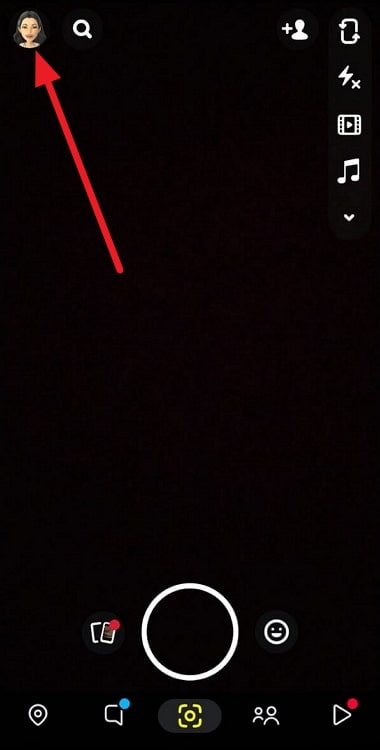
قدم 3: پروفائل سيڪشن ذريعي ھيٺ اسڪرول ڪريو ۽ منھنجا دوست بٽڻ تي ٽيپ ڪريو.
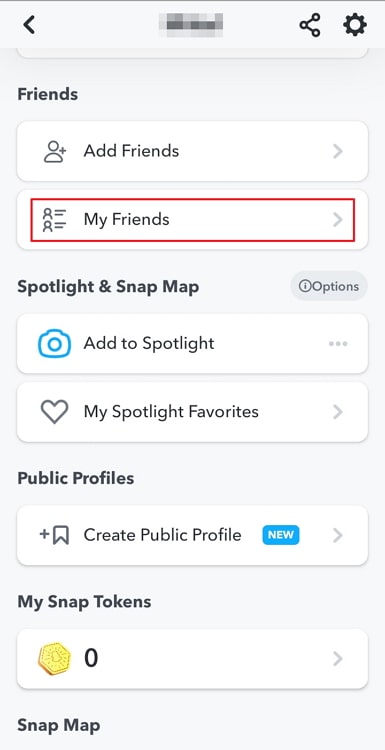
قدم 4: توھان ڏسندا. توھان جي سڀني دوستن جي لسٽ ھتي My Friends صفحي تي. توھان ڏسندؤ Best Friends سيڪشن مٿئين پاسي آھي جنھن ۾ اڪثر رابطي ۾ آيل دوستن جي لسٽ ھوندي. هن حصي هيٺ توهان جي دوستن جي فهرست الفابيٽ جي ترتيب ۾ هوندي.
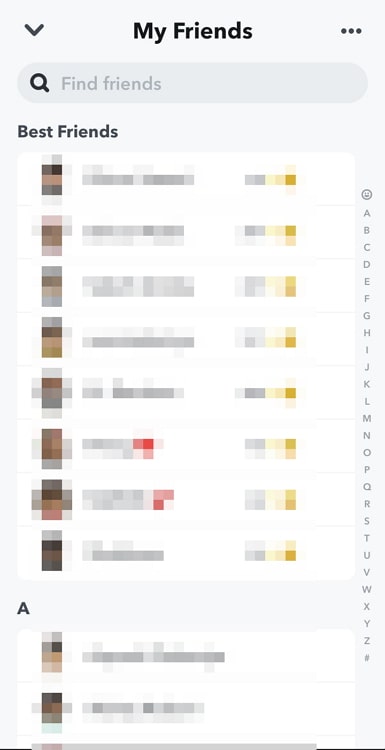
جڏهن مان نظرانداز ڪريو بٽڻ دٻايو ته ڇا دوستي جي درخواست ڊهي ويندي؟
دوست جي درخواست کي نظرانداز ڪرڻ صرف مون کي شامل ڪيو فهرست مان لڪيل آهي. توھان اڃا تائين استعمال ڪندڙ کي ڏسي سگھو ٿا ۽ انھن کي دوست طور شامل ڪري سگھو ٿا.
سڀني استعمال ڪندڙن جي لسٽ ڏسڻ لاءِ جن کي توھان نظر انداز ڪيو آھي، وڃو دوست شامل ڪريو سيڪشن ۽ ٽيپ ڪريو ٽي نقطا مٿي ساڄي ڪنڊ تي. توھان ڏسندا ٽي آپشن. ٻئي آپشن تي ٽيپ ڪريو، Ignored from Added Me . توھان سڀ ڏسنداصارفين کي توهان نظرانداز ڪيو آهي. توھان انھن کي دوست طور شامل ڪرڻ لاءِ شامل ڪريو بٽن تي ٽيپ ڪري سگھو ٿا.
ڏسو_ پڻ: Outlook ۾ ڪنهن جي ڪئلينڊر کي ڪيئن ڏسوآئون ڪنھن کي سنيپ چيٽ تي ڪيئن بلاڪ ڪري سگھان ٿو؟
جيڪڏھن توھان نٿا ڪريو توهان نٿا چاهيو ته هڪ صارف توهان سان Snapchat تي رابطو ڪري، انهن کي بلاڪ ڪرڻ حتمي قدم آهي جيڪو توهان وٺي سگهو ٿا. هڪ شخص کي بلاڪ ڪرڻ لاء، انهن جي اوتار تي ٽيپ ڪندي انهن جي پروفائل سيڪشن ڏانهن وڃو. ان کان پوء، مٿي ساڄي ڪنڊ تي ٽن نقطن تي ٽيپ ڪريو. Block تي ٽيپ ڪريو هڪ ڀيرو، پوءِ ٻيهر تصديق ڪرڻ لاءِ.
اهي صارف جيڪي توهان تازو شامل ڪيا آهن:
سنيپ چيٽ تي منهنجي دوستن جي فهرست ساڳي آهي Facebook تي دوستن جي فهرست. اهو انهن صارفين جي هڪ فهرست تي مشتمل آهي جنهن کي توهان واپس شامل ڪيو آهي ۽ اهي صارف جيڪي توهان کي واپس شامل ڪيا آهن. پر انهن صارفين جو ڇا توهان شامل ڪيو آهي پر جن توهان کي ٻيهر دوست طور شامل نه ڪيو آهي؟
چڱو، توهان تازو شامل ڪيو آهي انهن صارفين جي فهرست ڏسڻ جو هڪ طريقو آهي. سنيپ چيٽ تي تازو شامل ڪيل صارفين کي ڏسڻ لاءِ انهن قدمن تي عمل ڪريو:
قدم 1 : سنيپ چيٽ کوليو ۽ پنهنجي اڪائونٽ ۾ لاگ ان ٿيو.
قدم 2: تي ڪئميرا ٽيب تي، ٽيپ ڪريو دوست شامل ڪريو آئڪن اسڪرين جي مٿي ساڄي ڪنڊ جي ويجھو.
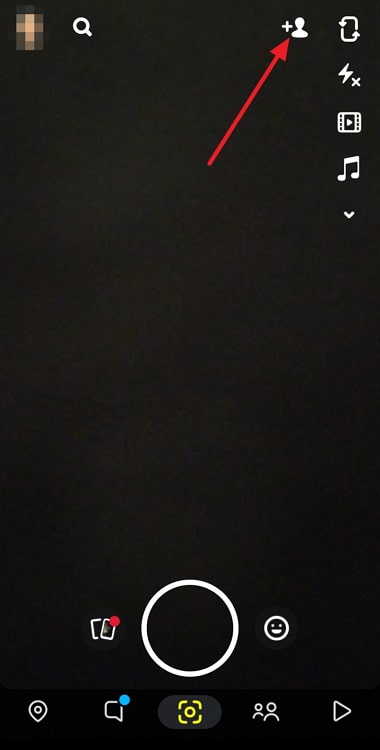 0> قدم 3: دوست شامل ڪريواسڪرين تي، ٽيپ ڪريو افقي عمودي- ٽي نقطا- اسڪرين جي مٿي ساڄي ڪنڊ ۾.
0> قدم 3: دوست شامل ڪريواسڪرين تي، ٽيپ ڪريو افقي عمودي- ٽي نقطا- اسڪرين جي مٿي ساڄي ڪنڊ ۾.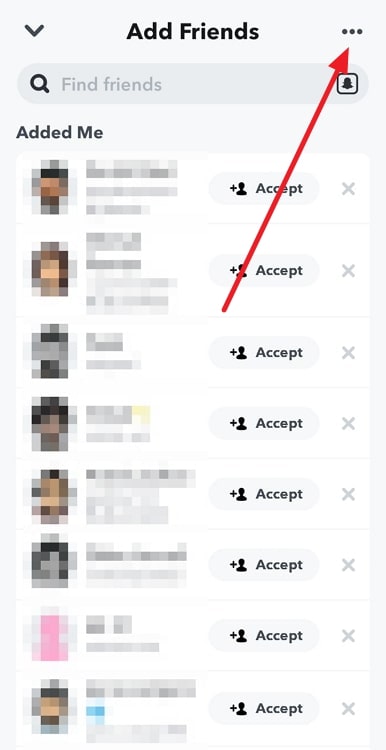
قدم 4: توهان اسڪرين جي هيٺئين اڌ ۾ ٽي آپشن ڏسندا: Hidden from Quick Add ، Ignored From Added Me ، and Recently Added . آخري اختيار تي ٽيپ ڪريو، تازوشامل ڪيو ويو .
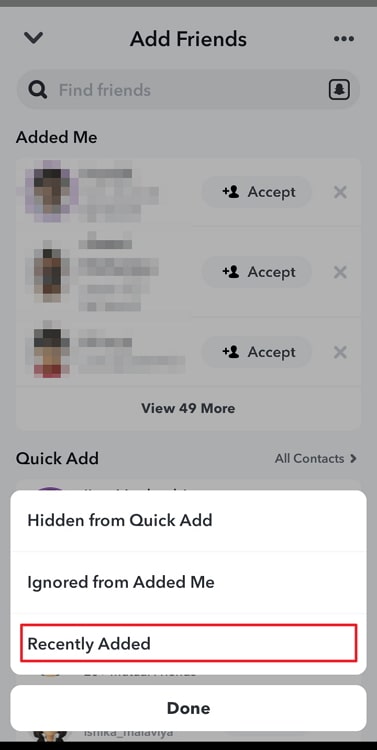
قدم 5: هتي آهي. توھان ڏسندؤ انھن سڀني Snapchatters جي ھڪڙي فهرست جيڪي توھان شامل ڪيا آھن گذريل ڪجھ ڏينھن ۾.
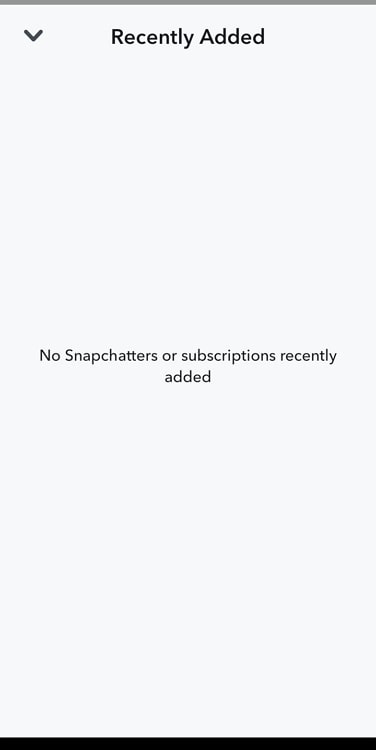
بهرحال، فهرست ۾ شايد اھي استعمال ڪندڙ شامل آھن جيڪي اڳ ۾ ئي توھان جا دوست آھن. تنهن ڪري، توهان کي شايد پنهنجي منهنجي دوستن جي فهرست کي ڏسڻ جي ضرورت پوندي دوستن کي شامل ڪيل استعمال ڪندڙن کان ڌار ڪرڻ لاءِ.
اهي صارف جن توهان کي شامل ڪيو آهي:
Snapchat توهان کي انهن جي فهرست ڏسڻ جي اجازت ڏئي ٿي. استعمال ڪندڙ جيڪي توهان کي دوست طور شامل ڪيو آهي. توھان آساني سان ائپ جي دوست شامل ڪريو سيڪشن مان ماڻھن کي ڏسي سگھو ٿا. ھنن قدمن تي عمل ڪريو:
قدم 1: ايپ کوليو ۽ پنھنجي اڪائونٽ ۾ لاگ ان ڪريو.
قدم 2: تي ٽيپ ڪريو شامل ڪريو دوستو آئڪ مٿي ساڄي ڪنڊ تي ڪئميرا ٽيب.
ڏسو_ پڻ: Snapchat تي ”IMK“ جو ڇا مطلب آهي؟قدم 3: توهان ڏسندا انهن صارفين کي جن توهان کي شامل ڪيو آهي شامل ڪيو مون کي سيڪشن جو دوست شامل ڪريو اسڪرين.
تيپ ڪريو +شامل ڪريو بٽڻ تي استعمال ڪندڙن جي نالي جي اڳيان انهن کي واپس دوستن طور شامل ڪرڻ لاءِ . يا، جيڪڏھن توھان نٿا چاھيو ته ڪنھن سان دوستي ھجي جنھن توھان کي شامل ڪيو آھي، توھان ٽيپ ڪري سگھو ٿا ڪراس (×) ساڄي پاسي واري بٽڻ کي نظر انداز ڪرڻ درخواست.
اهڙيءَ طرح توهان پنهنجي سنيپ چيٽ اڪائونٽ تي لڪيل ۽ غير لڪيل دوستن کي ڏسي سگهو ٿا. ڪجھ تڪڙا بونس ٽوٽڪا ڄاڻڻ لاءِ ھيٺ ڏنل FAQ سيڪشن پڙھو.
اڪثر پڇيا ويندڙ سوال (FAQs)
آئون سنيپ چيٽ تي ڪنھن سان دوستي ڪيئن ختم ڪري سگھان ٿو؟
توهان Snapchat تي ڪنهن کي ان جي پروفائيل سيڪشن ۾ وڃڻ سان ان دوستي ڪري سگهو ٿا.
قدم 1:6 5>منهنجي دوستن جي فهرست توهان جي پروفائل صفحي تان.
قدم 3: ڪنهن دوست کي ختم ڪرڻ لاءِ، ان جي پروفائل سيڪشن ۾ وڃو ان جي اوتار تي ٽيپ ڪندي، ۽ مٿي ساڄي ڪنڊ ۾ افقي عمودي تي ٽيپ ڪريو.
قدم 4: منتظم ڪريو دوستي کي منظم ڪريو ۽ ٽيپ ڪريو دوست کي هٽايو . تصديق ڪرڻ لاءِ هڪ ڀيرو ٻيهر هٽايو بٽڻ کي دٻايو.
- Snapchat تي Quick Add مان ماڻهن کي ڪيئن هٽايو
- ڪيئن ڪجي Snapchat تي بهترين دوستن جي فهرست مان ڪنهن کي هٽايو

